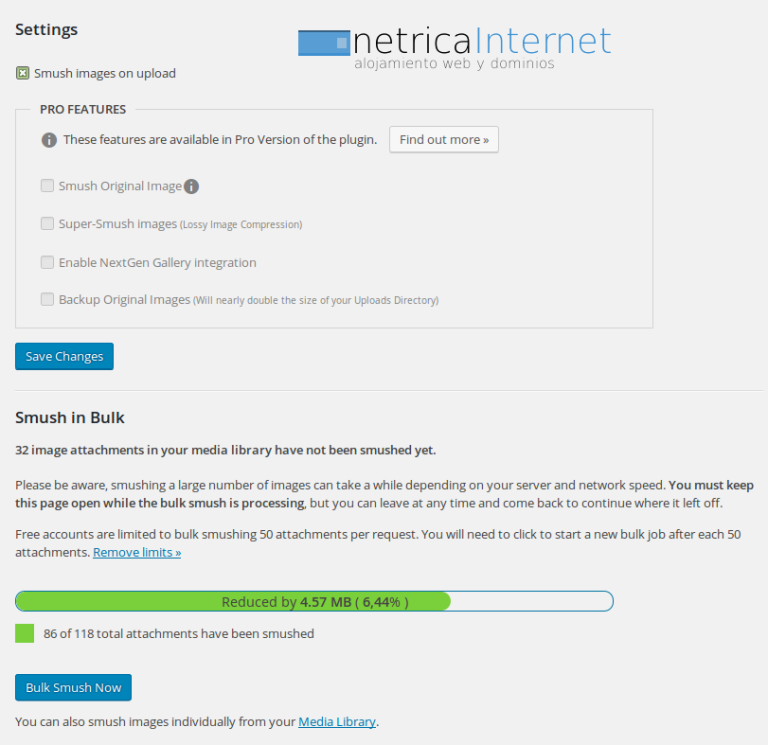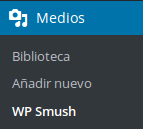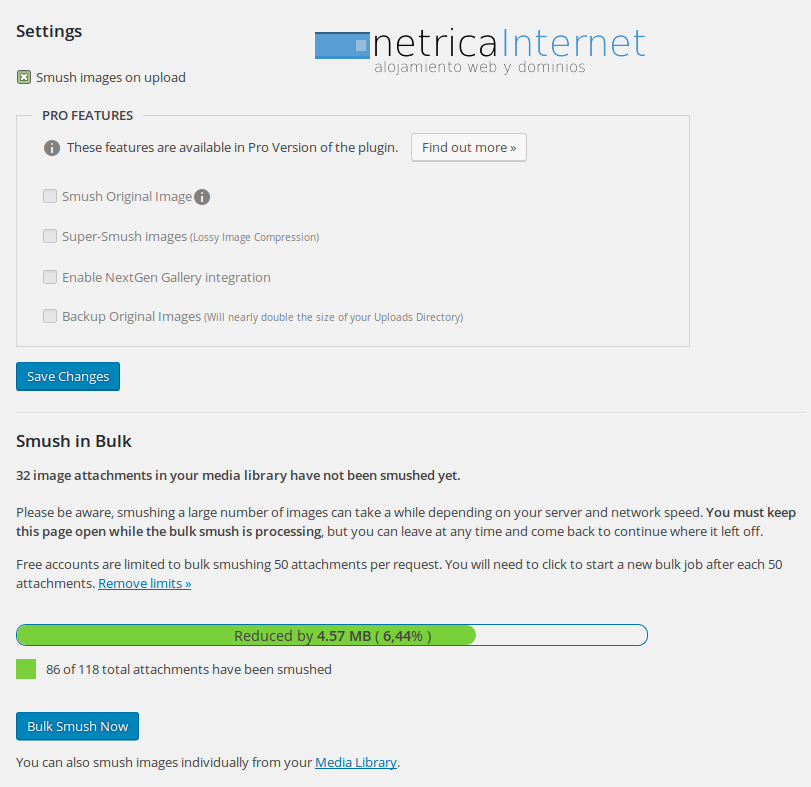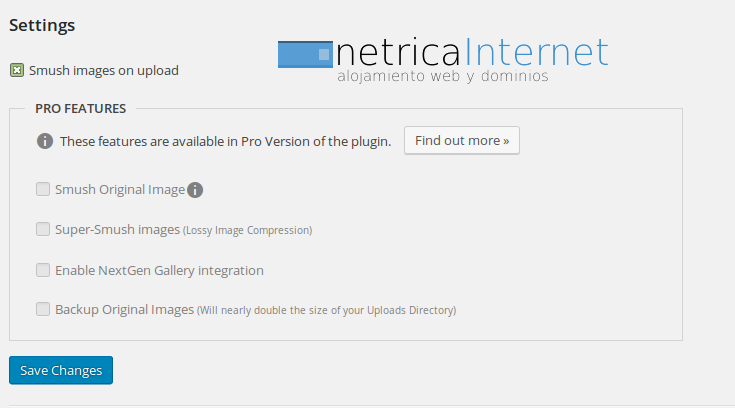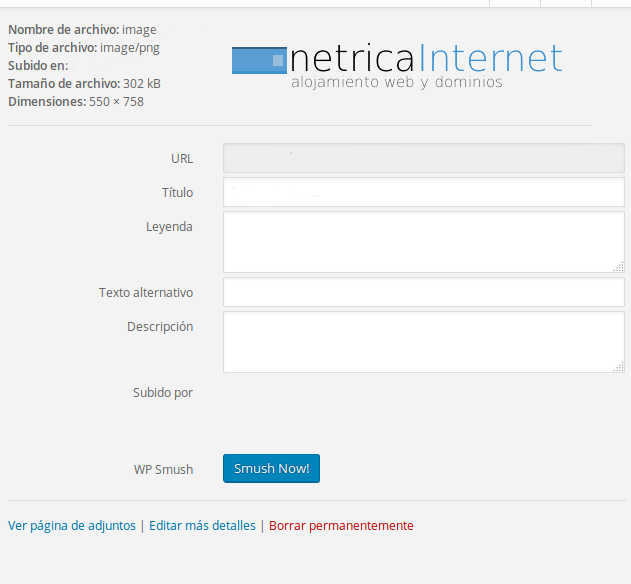En este instructivo hablaremos sobre un plugin llamado “WP Smush”. Este plugin comprime el tamaño de las imágenes que vayamos subiendo a nuestro panel administrativo, mejorando de esta manera la optimización de WordPress.
1) Desde tu panel administrativo, adéntrate en el apartado Plugins -> Añadir nuevo.
Busca el plugin “WP Smush”. Una vez localizado, pulsa sobre “Instalar Ahora” y por último, actívalo.
2) Una vez activado, desde tu panel administrativo, adéntrate en el apartado Medios -> WP Smush
3) Desde esta sección, podrás optimizar las imágenes ya subidas a tu WordPress. Para ello, pulsa sobre el botón “Bulk Smush Now”.
Marca la casilla “Smush images on upload” y pulsa sobre el botón “Save Changes” para que las imágenes que subas se optimicen automáticamente desde el momento que actives el plugin.
Si tienes esta casilla desmarcada, tienes la opción de optimizar una a una las diapositivas, pulsando sobre el botón “Smush Now” que te aparecerá en cada apartado después de subir la imagen.
En esta nueva entrega de nuestras guías WordPress te explicamos cómo utilizar el plugin para optimizar imágenes (WP Smush) en WordPress. Recuerda que actualizamos nuestras guías dos veces por semana, con novedades, noticias y trucos de WordPress.
Como consejo final, ¡recuerda mantener actualizado tu WordPress, todos los días, inclusive sus plugins y plantillas! Si no lo haces, puede que tu página web se vuelva vulnerable. ¡Si tienes el hosting con nosotros, puedes configurar la actualización automática de WordPress desde el propio panel de control!